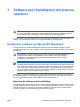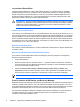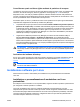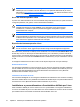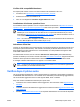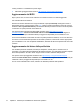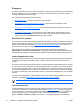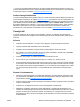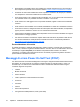HP xw Series Workstation Installation and Troubleshooting Guide
Come liberare spazio sul disco rigido mediante la partizione di recupero
La partizione di recupero può essere rimossa onde liberare spazio sul disco rigido. Se si effettua tale
rimozione, la funzione Emergency Recovery (Ripristino di emergenza) di F11 non risulterà più
disponibile. Inoltre, non sarà più possibile ripristinare il sistema dai dati contenuti nella partizione di
recupero e qualsiasi supporto RestorePlus! presente all'interno di tale partizione verrà eliminato. Infine,
anche la possibilità di creare CD RestorePlus! andrà perduta.
Per liberare spazio su disco, è possibile rimuovere la sola partizione di recupero oppure disinstallare
completamente l'applicazione HP Backup and Recovery Manager.
●
La partizione di recupero può essere rimossa mediante Remove HP Recovery Partition (Rimuovi
partizione di recupero HP), accessibile nella cartella del programma HP Backup & Recovery. Se
si utilizza tale metodo, la partizione di recupero verrà eliminata, la partizione utente verrà estesa
onde recuperare lo spazio inutilizzato sul disco rigido e il prompt di avvio F11 verrà rimosso.
L'applicazione HP Backup and Recovery Manager non verrà invece disinstallata e potrà essere
utilizzata per il backup e il ripristino dei dati.
●
L'applicazione HP Backup and Recovery Manager può essere rimossa mediante l'utility di
Windows Pannello di controllo > Installazione applicazioni. Se si utilizza tale metodo,
l'applicazione verrà disinstallata, la partizione di recupero verrà eliminata, la partizione utente verrà
estesa onde recuperare lo spazio inutilizzato sul disco rigido e il prompt di avvio F11 verrà rimosso.
Una volta disinstallata l'applicazione, non sarà più possibile eseguire alcun ripristino di emergenza
né alcun backup o recupero di dati.
ATTENZIONE L'eliminazione della partizione di recupero e la disinstallazione dell'applicazione
HP Backup and Recovery Manager riducono o eliminano del tutto la possibilità di ripristinare il
sistema.
Ordinazione del software di backup
Se non si è in grado di creare CD o DVD per il ripristino del sistema, è possibile richiedere la serie di
CD HP RestorePlus! all'assistenza tecnica visitando il sito Web all'indirizzo http://www.hp.com/
support.
Nota Prima di contattare HP per ordinare il software, assicurarsi di avere a portata di mano il
numero di serie della workstation.
Installazione software per Linux
Questa sezione contiene le informazioni per l'installazione e la personalizzazione di workstation
Linux HP.
Installazione e personalizzazione di workstation con Linux
preinstallato
Se si dispone di una workstation con Linux preinstallato, seguire le istruzioni riportate in questa sezione
per configurare il sistema operativo e il software.
Una volta completata la fase di avvio è possibile visualizzare la documentazione Linux HP
semplicemente aprendo il browser Internet (il browser è infatti configurato automaticamente in modo
da accedere alla pagina della documentazione HP locale come impostazione predefinita). Il browser
consente inoltre di visualizzare e utilizzare i collegamenti Web Linux per Red Hat (naturalmente è
necessario disporre dell'accesso a Internet).
ITWW Installazione software per Linux 9